يعد Facebook منصة تقدم للمستخدمين مصدراً أساسياً لمتابعة كل المعلومات الحاصلة حول العالم، متضمنة في ذلك الأشخاص الذين تعرفهم، والأمور التي تتابعها، وغيرها. مع بداية مثل هذه التكنولوجيا في العالم الرقمي، تحسَّن التواصل بشكل أساسي كثيراً.
وفي مثل هذه الحالات، نُشرت عدة مشكلات من مختلف الأنواع والظروف. تنطوي إحدى هذه المشكلات على تسجيل الدخول في Facebook، إذ يصبح تسجيل الدخول في Facebook غير ممكن للمستخدمين. وستجيب هذه المقالة على سؤال "لمَ لا يمكنني تسجيل الدخول في حساب FB" بالتفصيل:
- الجزء 1: لمَ لا يمكنني تسجيل الدخول في Facebook؟
- الجزء 2: 6 طرق لإصلاح مشكلة تسجيل الدخول في Facebook
- الحل 1: تحقق من تعطل Facebook
- الحل 2: سجل الدخول مجدداً باستخدام خيار "Forgot Account"
- الحل 3: استرجع حساب Facebook باستخدام جهات الاتصال الموثوقة
- الحل 4: مسح الذاكرة المؤقتة وملفات تعريف الارتباط للمتصفح
- الحل 5: إيقاف تشغيل VPN
- الحل 6: تحقق من إلغاء تفعيل حساب Facebook
- الجزء 3: ماذا أفعل إذا ما زلت لا استطيع تسجيل الدخول في Facebook؟
لا يمكنك تسجيل الدخول في Facebook؟ اكتشف كيفية فعل هذا الأمر من خلال مشاهدة الفيديو في الأسفل!
الجزء 1: لمَ لا يمكنني تسجيل الدخول في Facebook؟
قد توجد عدة أسباب متعلقة بمشكلة تسجيل الدخول في Facebook، وفي حين يتساءل الكثيرون عن كيفية التخلص من هذه المشكلة، من المهم معرفة أسباب حدوثها في المقام الأول:
- قد يكون الحساب مخترقاً: من الأسباب الأساسية والمفهومة اختراق أحد المخترقين لأمن حسابك، إذ يصبح هو من يتحكم بالحساب الآن.
- الأخطاء في التطبيق أو المنصة: قد يواجه Facebook عادةً بعض الأخطاء البرمجية في التطبيق أو المنصة، وقد تمنع هذه الأخطاء مستخدميه من تسجيل الدخول في حساباتهم.
- نسيان التفاصيل: قد يكون سبب المشكلة ببساطة نسيان المستخدم بيانات تعريف حسابه.
- أخطاء الشبكة: تأكد من كون الشبكة التي تستخدمها في جهازك مستقرة وتعمل بشكل ملائم، فلن يسمح لك الاتصال البطيء عادةً بتسجيل الدخول في حساب Facebook.
الجزء 2: 6 طرق لإصلاح مشكلة تسجيل الدخول في Facebook
سننظر الآن إلى الحلول التي ستساعد المستخدمين في التأكد من قدرتهم على التخلص من مشكلة عدم القدرة على تسجيل الدخول في Facebook. اقرأ هذه الحلول بالتفصيل لتحصل على دليل واضح لتنفيذها بنجاح:
الحل 1: تحقق من تعطل Facebook
أول ما عليك وضعه بالحسبان هو التحقق من تعطل Facebook أو عدم عمله بسبب الخوادم، ويمكن فعل هذا الأمر باستخدام المنصة المسماة Downdetector، والتي تقدم تقارير واضحة حول ما إذا كانت خوادم Facebook تعمل بالشكل الملائم أم لا.
يمكنك أيضاً اكتشاف ما إذا كان هذا الأمر مشكلة عامة في المنصة إذا كان Facebook لا يعمل عند المستخدمين القريبين منك أيضاً.
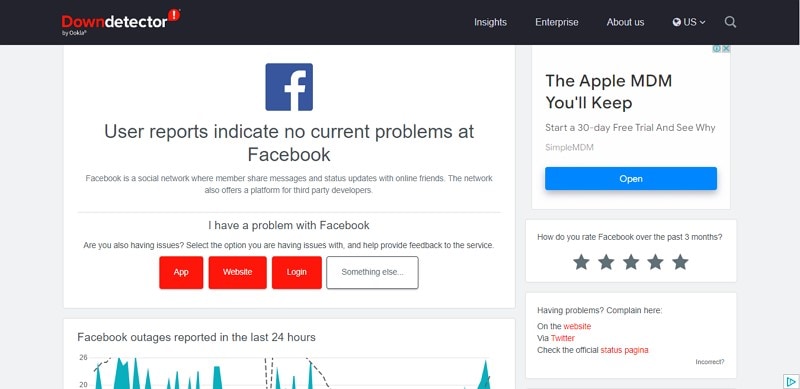
الحل 2: سجل الدخول مجدداً باستخدام خيار "Forgot Account"
عندما تنظر إلى الحلول التي ستساعدك في استعادة حساب Facebook، من بين أول الأمور التي ستضعها بحسبانك هو تسجيل الدخول مجدداً في الحساب باستخدام خيار النسيان، لكن ستحتاج إلى امتلاك الموارد المناسبة التي ستساعدك على الدخول إلى الحساب مجدداً.
إذا أخفقت في تزويد أي من المتطلبات، لن تتمكن من الحصول على حساب Facebook. لتتعلم كيفية استخدام هذا الخيار بالطريقة الملائمة، اتبع هذه الخطوات بالتفصيل:
الخطوة 1: افتح Facebook من المتصفح، وانقر على خيار “Forgotten password?” الموجود في الصفحة الرئيسية.
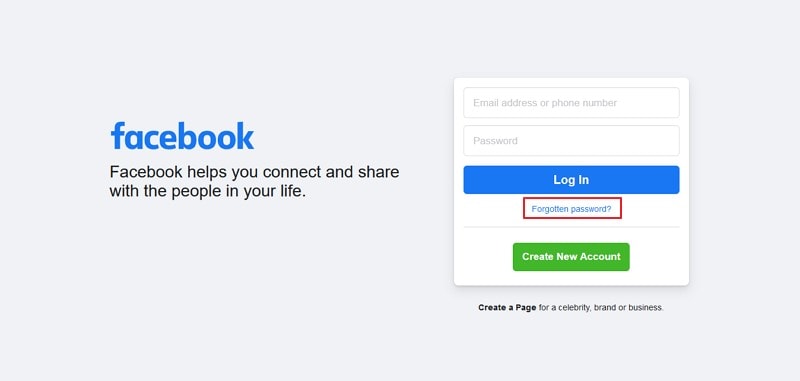
الخطوة 2: عندما تذهب إلى الشاشة التالية، ستجد خيار لتقدم فيه عنوان البريد الإلكتروني أو رقم الهاتف الذي أنشأت حساب Facebook باستخدامه، فاكتب هذه التفاصيل، ثم انقر على "Search".
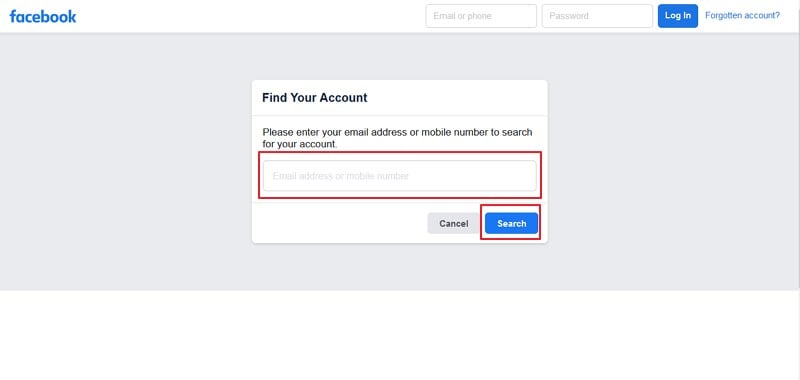
الخطوة 3: ستتلقى في الشاشة التالية التفاصيل التي تطلب منك تحديد الطريقة التي تريد من خلالها إعادة ضبط كلمة المرور. ووفقاً لبيانات التعريف المدخلة، ستتمكن الحصول على خيار إرسال الرمز إلى البريد الإلكتروني أو إلى رقم الهاتف، فاختر أحد الخيارين وانقر على "Continue".
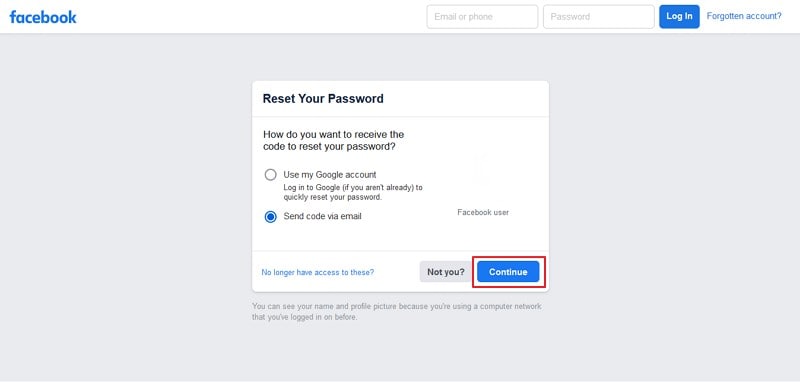
الخطوة 4: اكتب الرمز الذي تلقيته، ثم انقر على "Continue"، ثم ضع كلمة مرور جديدة لحسابك، وانقر على "Continue".
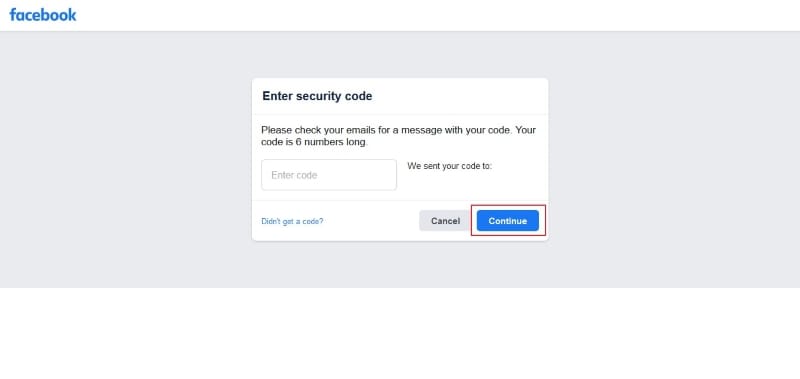
الخطوة 5: بعد إعداد كلمة المرور الجديدة، ستتجه إلى قسم آخر الأخبار. سيطلب منك تسجيل الخروج من كافة الأجهزة المتصلة بك، ويمكنك أيضاً إبقاء الأجهزة مسجلة الدخول إذا كان هذا الأمر ضرورياً.
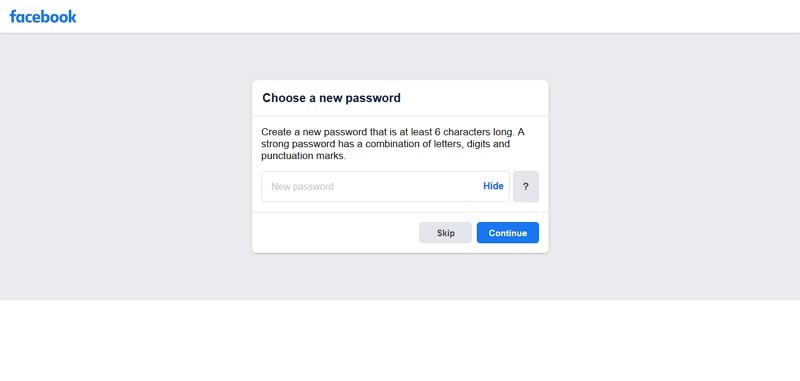
الحل 3: استرجع حساب Facebook باستخدام جهات الاتصال الموثوقة
إذا وضعنا بالحسبان عدم قدرتك على الوصول إلى البريد الإلكتروني أو رقم الهاتف الذي ستتلقى الرمز فيه لتغيير كلمة السر، فبوسعك تجربة طريقة أخرى لاسترجاع حساب Facebook، وذلك باستخدام جهات الاتصال الموثوقة (Trusted Contacts). سيساعدك هذا الخيار في استعادة حسابك باستخدام الأصدقاء، فاتبع الخطوات المقدمة في الأسفل بالتفصيل:
الخطوة 1: افتح Facebook في المتصفح، وانقر على خيار “Forgotten password?”. قدم الحساب الذي فعلت Facebook به، ثم انقر على "Continue".
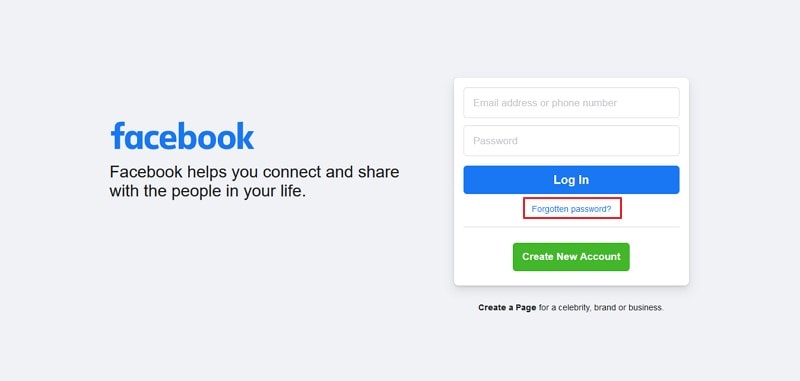
الخطوة 2: في الشاشة التالية، سيتعين عليك النقر على خيار "No longer have access to these?".
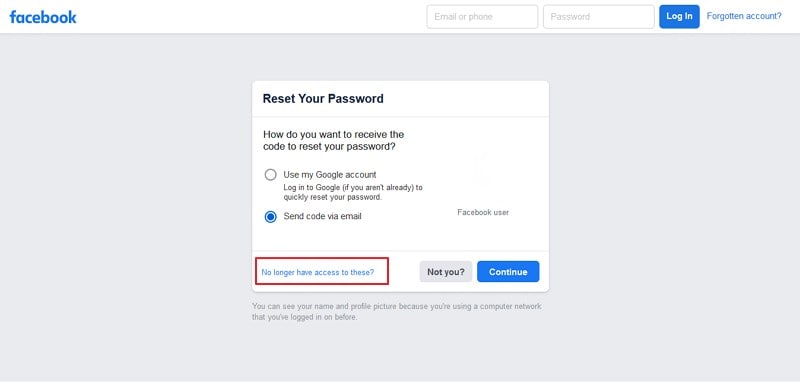
الخطوة 3: بعد هذا الأمر، سيُعاد توجيهك إلى شاشة جديدة، وسيكون عليك تقديم حساب بريد إلكتروني أو رقم هاتف جديد ليتمكن Facebook من التواصل معك. ستظهر لك نافذة فورية، وستحتاج إلى إدخال اسم إحدى جهات الاتصال الموثوقة فيها. وسيتلقى هذا المستخدم رابطاً، كما سيكون عليه اتباعه لتتمكن من استرجاع حسابك.
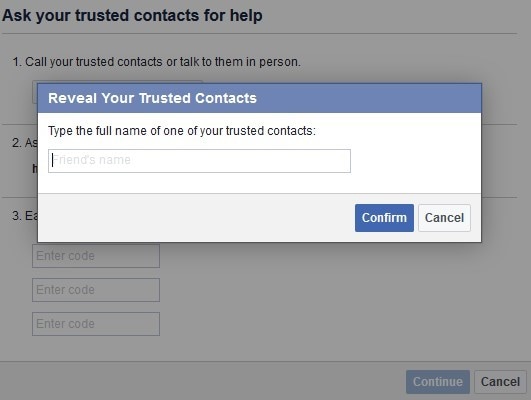
الحل 4: مسح الذاكرة المؤقتة وملفات تعريف الارتباط للمتصفح
إذا ما زلت غير قادراً على استعادة حساب Facebook وتخليص نفسك من مشكلة "لا يمكنني تسجيل الدخول في Facebook"، سيكون من الأفضل أن تتحقق من ذاكرة المتصفح المؤقتة وملفات تعريف الارتباط. تتسبب الذاكرة المؤقتة وملفات تعريف الارتباط المتراكمة بمثل هذه المشكلات عادةً، وقد يغدو الأمر مقلقاً بحق. لهذا السبب، ولتتجنب الوقوع في هذه المشكلة، اتبع هذه الخطوات البسيطة لتحل مشكلتك.
الخطوة 1: افتح متصفح Chrome في حاسوبك، ثم تابع إلى "أيقونة النقاط الثلاث" التي ستفتح إعدادات المتصفح. اذهب إلى خيار "More Tools" وانقر على خيار "Clear Browsing Data…"
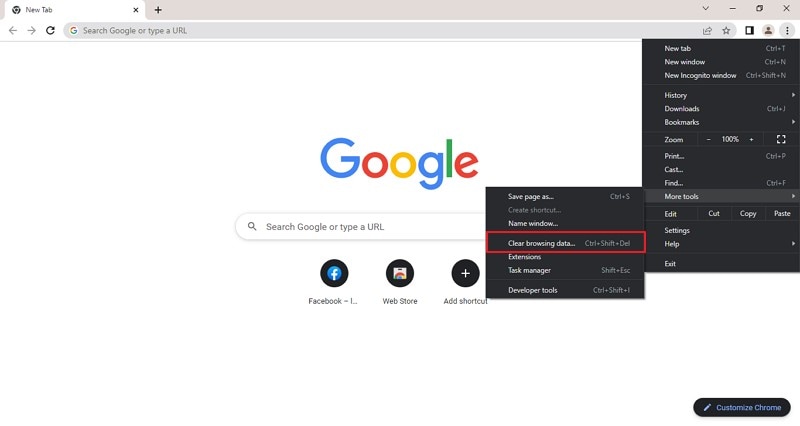
الخطوة 2: انقر على خياري "Cookies and other site data" و"Cached images and files" في الشاشة، وحدد المدة الزمنية، ثم انقر على خيار "Clear Data" لتنفيذ الأمر.
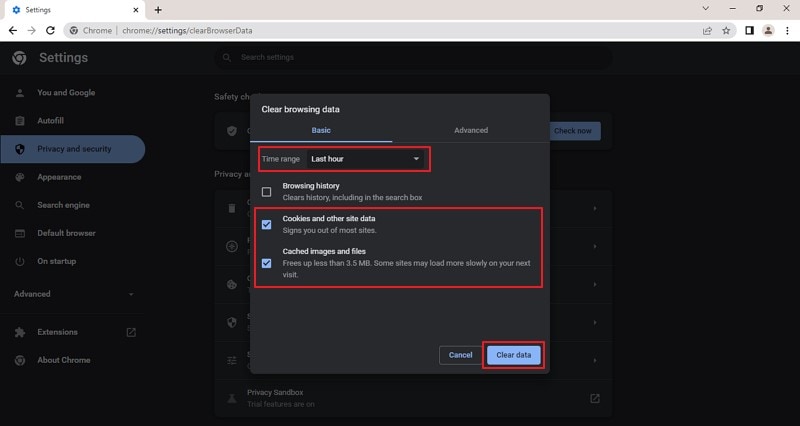
الحل 5: إيقاف تشغيل VPN
يوجد حل آخر فعال رغم بساطته، ويمكنه إنقاذك من الإخفاق في تسجيل الدخول في حساب Facebook. تُستخدم برامج VPN للوصول إلى بعض المحتويات التي لا يمكن الوصول إليها باستخدام الاتصال البسيط، ولكن إذا تركت هذه البرامج تعمل، قد تعيق العمليات الأخرى في الجهاز، فتأكد من إطفاء برنامج VPN في الحاسوب أو الهاتف الذكي لتحل هذه المشكلة.

الحل 6: تحقق من إلغاء تفعيل حساب Facebook
إذا ما زلت قلقاً بخصوص سؤال "لم لا أستطيع تسجيل الدخول في حساب Facebook؟". عوضاً عن اتباع هذه الحلول، بوسعك التحقق مما إذا كان حساب Facebook قد ألغي تفعيله لسببٍ ما أم لا. سيخبرك Facebook عادةً عبر البريد الإلكتروني عند حدوث هذا الأمر، مع السبب الواضح لحدوثه، وقد تجد هذه الرسالة في صفحة تسجيل الدخول في Facebook أيضاً.

الجزء 3: ماذا أفعل إذا ما زلت لا استطيع تسجيل الدخول في Facebook؟
هل ما زالت مشكلة عدم القدرة على تسجيل الدخول في Facebook موجودة عندك؟ هل جربت كافة الحلول الممكنة لاستعادة حسابك؟ إن الإجراء الوحيد المتبقي لتسترجع حسابك هو الإبلاغ عن المشكلة إلى مطوري Facebook، ويمكن أداء هذا الأمر من حساب صديقٍ ما. اتبع الخطوات أدناه لتكتشف كيفية الإبلاغ عن المشكلة إلى Facebook من عدة أجهزة.
من الحاسوب
الخطوة 1: افتح Facbook في المتصفح، وانقر على أيقونة "رأس السهم" من القسم العلوي الأيسر. انقر على خيار "Help & Support" من قائمة الخيارات، وتابع بالنقر على خيار "Report a Problem" في الشاشة التالية.
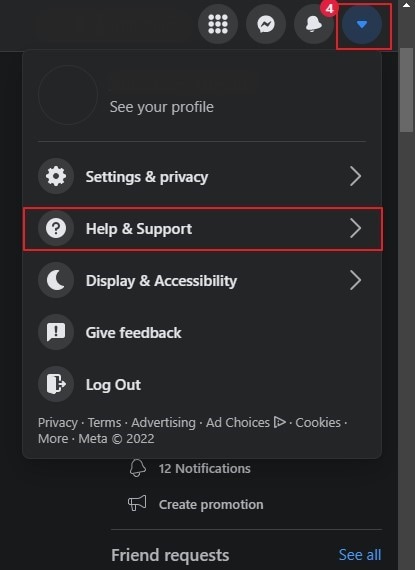
الخطوة 2: في النافذة التالية، انقر على خيار “Something went wrong” وتابع. انقر على خيار "Log in" في القسم، ثم قدم التفاصيل المطلوبة لشرح المشكلة. أضِف بعدها لقطات لقطات للشاشة إذا كان هذا الأمر مطلوباً، ثم انقر على "Submit".
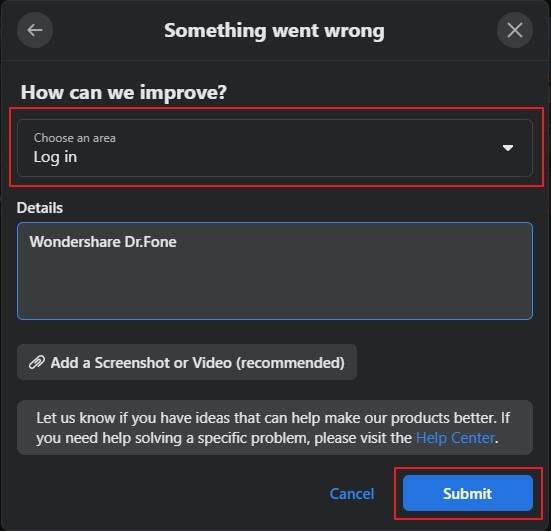
من الهاتف الذكي
الخطوة 1: افتح تطبيق Facebook وانقر على أيقونة "الخطوط الثلاثة"، وستجد هذه الأيقونة في القسم العلوي الأيمن من الشاشة إذا كنت تستخدم جهاز Android, أما إذا كنت تستخدم جهاز iPhone، فستجدها في أسفل الشاشة. تابع إلى الشاشة التالية لتعثر على خيار "Help & Support".
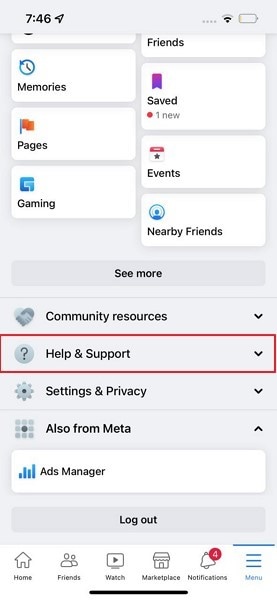
الخطوة 2: انقر على “Report a Problem” من بين الخيارات البارزة، وانقر على خيار "Continue to report" عندما يطلب منك التطبيق ذلك. وفي الرسالة المنبثقة التي ستظهر في الشاشة، انقر على خيار "Include to Report".
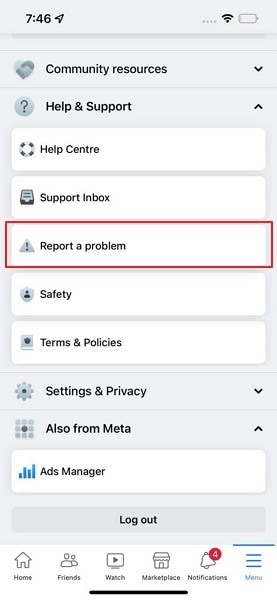
الخطوة 3: ستحتاج الآن إلى اختيار الميزة أو المنطقة في الشاشة التالية، فانقر على "Login" واذهب إلى النافذة التالية، ثم قدم التفاصيل ولقطات الشاشة المطلوبة وانقر على "Send".
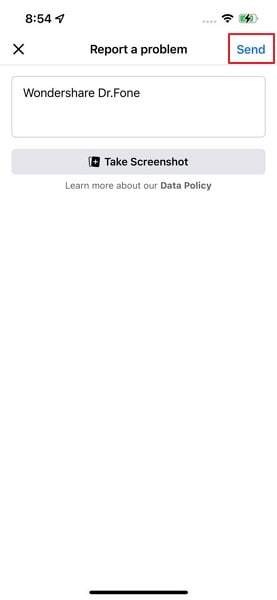
الخلاصة:
قدمت لك هذه المقالة دليلاً شاملاً ليشرح سبب عدم القدرة على تسجيل الدخول في Facebook. وباستخدام الحلول المقدمة، ستتمكن بالتأكيد من التخلص من هذه المشكلة، بغض النظر عن شدتها.